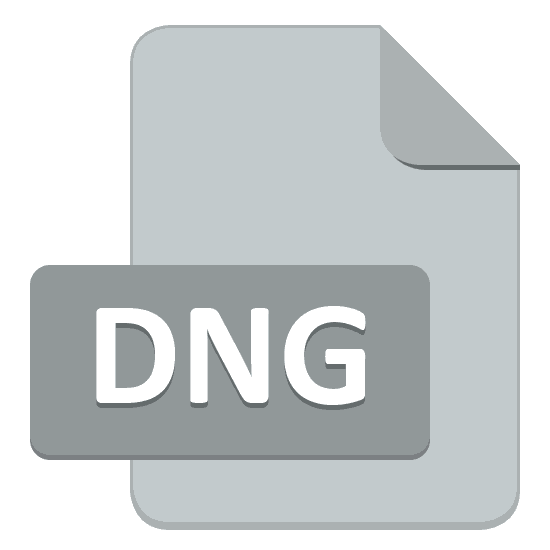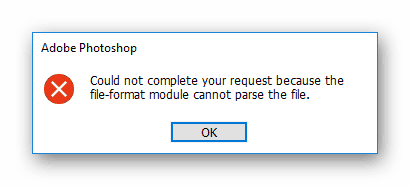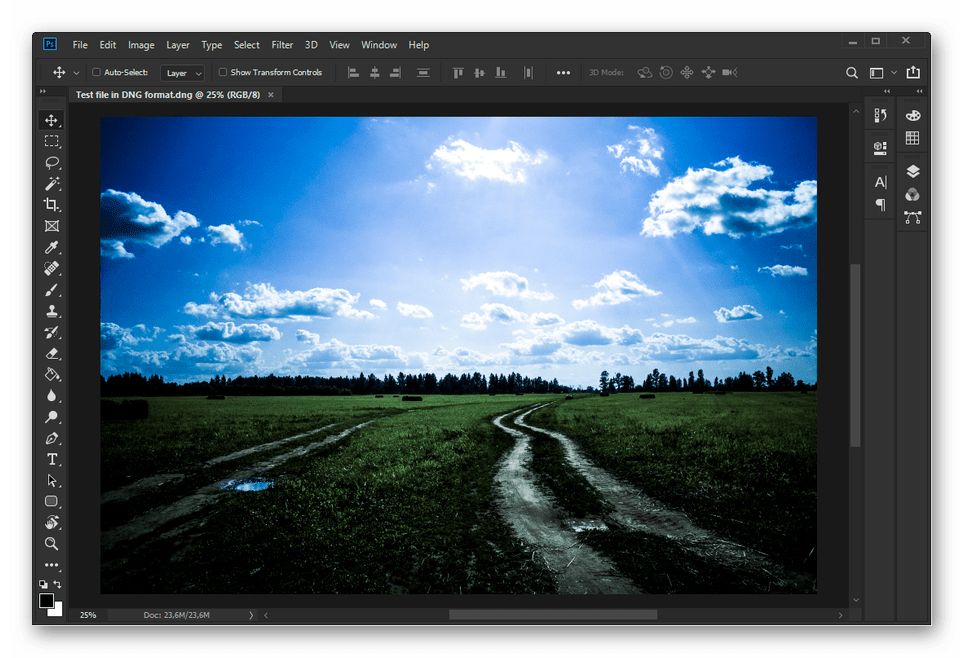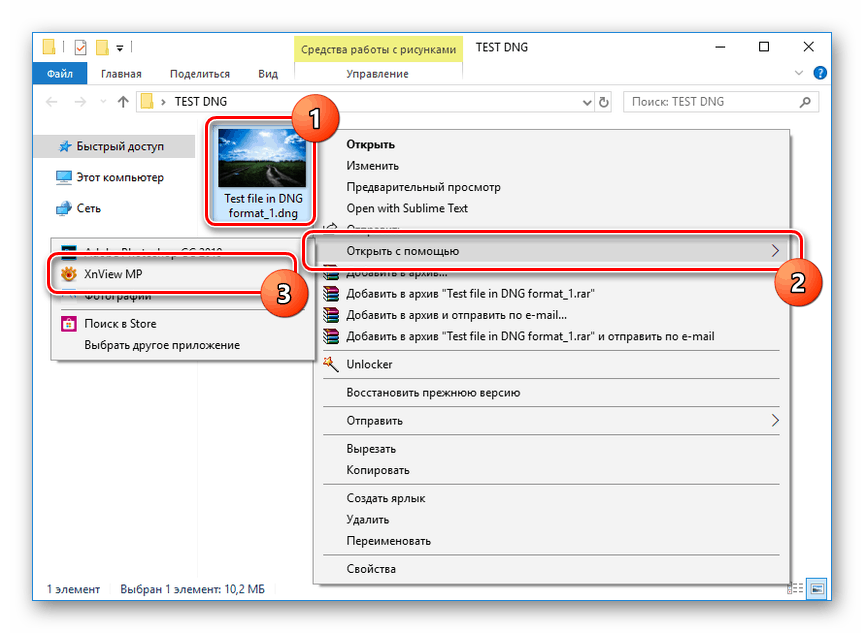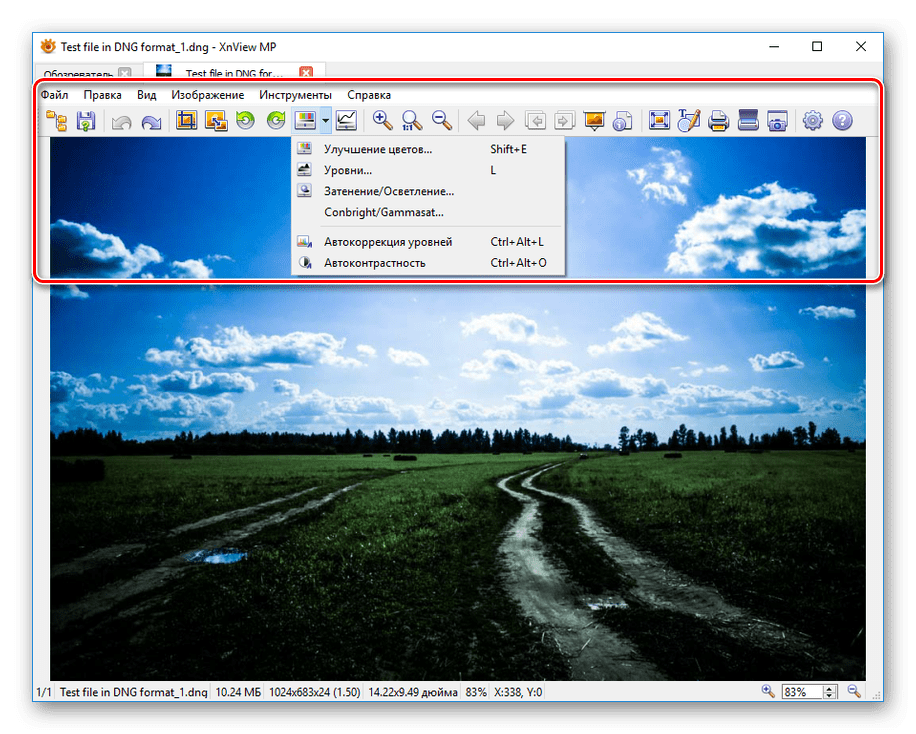Otvaranje DNG datoteka
Format DNG-a razvio je Adobe kako bi osigurao najveću kompatibilnost različitih modela uređaja koji spremaju datoteke kao RAW slike. Njegov sadržaj se ne razlikuje od ostalih podformata spomenute vrste datoteka i može se pregledati pomoću posebnih programa. Kao dio ovog članka, raspravit ćemo o metodama otkrivanja i mogućnosti uređivanja DNG formata.
Otvaranje DNG datoteka
Danas ovaj format datoteke podržava veliki broj programa, koji su u početku sredstvo za pregledavanje ili uređivanje slika. To se posebno odnosi na Adobe softver. Razmotrit ćemo i plaćeno i besplatno rješenje.
Metoda 1: Adobe Photoshop
Najbolja opcija za obradu DNG datoteka je Adobe Photoshop, koji vam omogućuje da napravite željene prilagodbe sadržaja. Prednosti softvera u odnosu na ostale proizvode uključuju mogućnost promjene sadržaja, spremanje u istom formatu i još mnogo toga.
- Nakon instalacije i pokretanja programa, otvorite skočni izbornik "Datoteka" na gornjoj upravljačkoj ploči. Ovdje trebate odabrati stavku "Otvori kao" ili pritisnuti kombinaciju tipki "ALT + SHIFT + CTRL + O" na zadane postavke.
- U donjem desnom dijelu prozora "Otvaranje" kliknite na popis s formatima i odaberite vrstu "Camera Raw" . Datoteke koje ovaj dodatak podržava može varirati ovisno o verziji softvera.
![Odabir vrste datoteka Camera Raw u Adobe Photoshopu]()
Sada idite na mjesto željene fotografije, odaberite ga i kliknite na gumb "Otvori" .
- Povremeno se može pojaviti pogreška otkrivanja, što ukazuje na nedostatak podrške. Taj se problem može riješiti otvaranjem slike kroz sustav.
Pogledajte i: RAW datoteke se ne otvaraju u Photoshopu
![Primjer pogreške otvaranja DNG-a u programu Adobe Photoshop]()
Da biste to učinili, idite na datoteku na računalu, kliknite RMB i kroz izbornik "Open with" odaberite "Adobe Photoshop" .
Napomena: Ako se pogreška i dalje pojavljuje, datoteka je možda oštećena.
- U slučaju uspješne obrade, otvorit će se prozor Camera Raw , čime ćete urediti sliku pomoću alata alata u desnom stupcu i na gornjoj ploči. Sadržaj se pregledava u glavnom području na lijevoj strani.
- Za spremanje datoteke nakon podešavanja, kliknite na "Spremi sliku" . Ovdje možete, prema vlastitom nahođenju, postaviti parametre i odabrati format spremanja.
- Ako želite promijeniti sadržaj fotografije sa svim značajkama programa Adobe Photoshop, kliknite gumb "Otvori sliku" u prozoru Camera Raw . Nakon toga će se datoteka obraditi i premjestiti u glavno radno područje programa.
![Uspješan prijenos DNG datoteke u Adobe Photoshop]()
U tom slučaju nećete se moći prebaciti na uređivač Camera Raw, kao i spremiti sliku u DNG formatu.
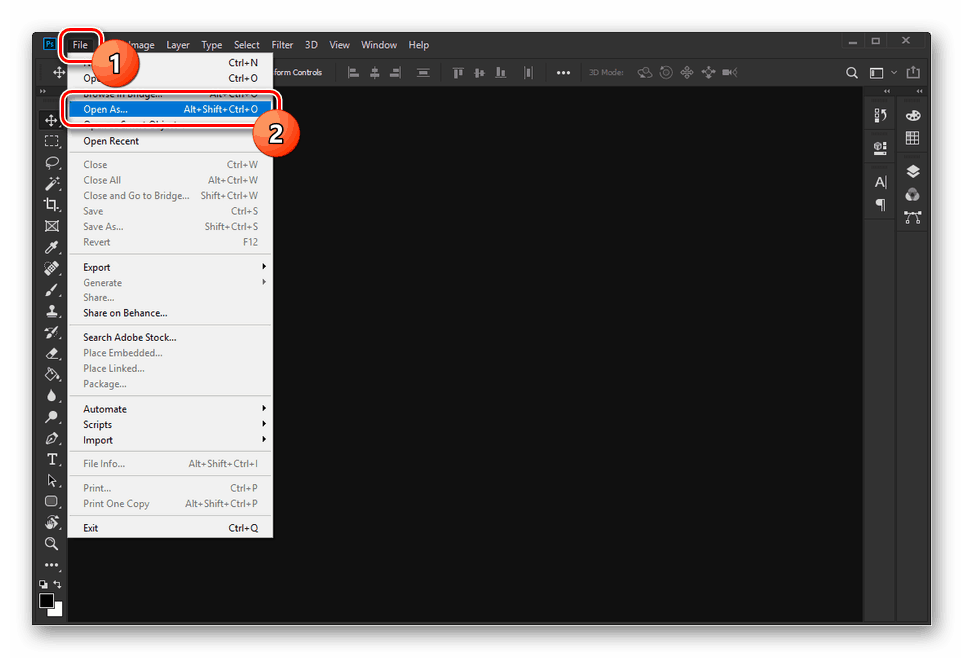
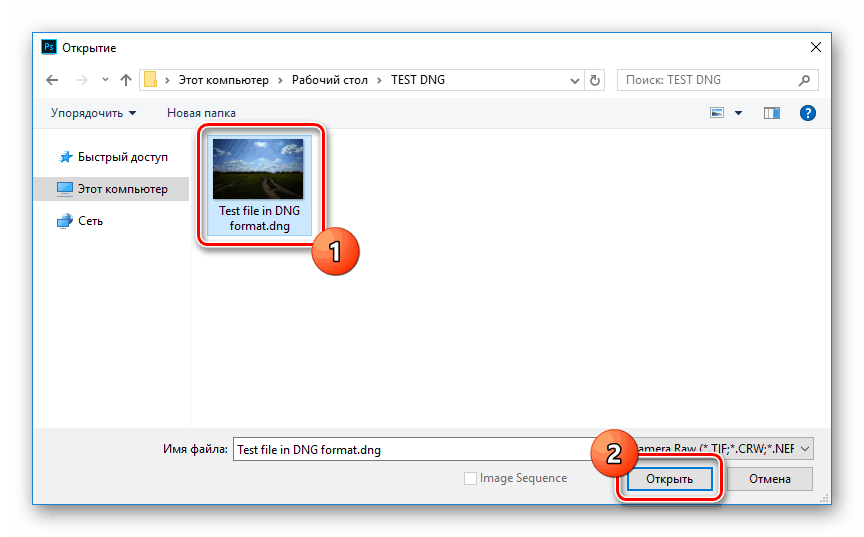
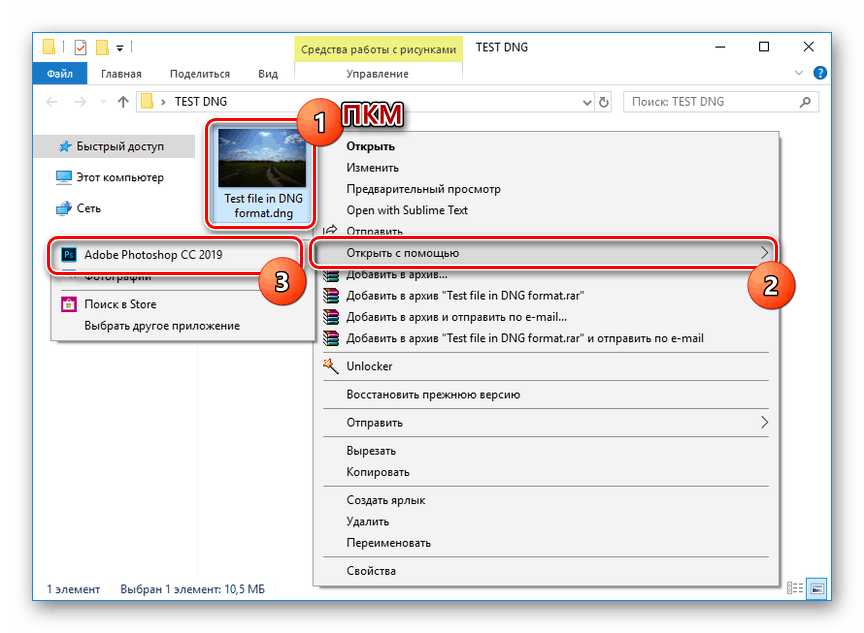
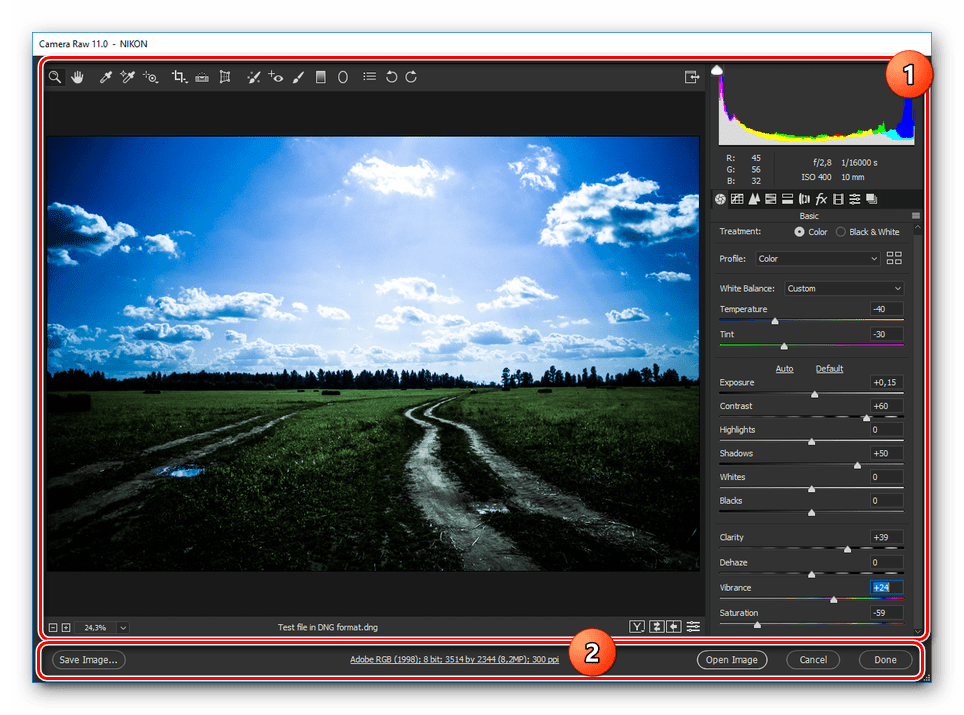
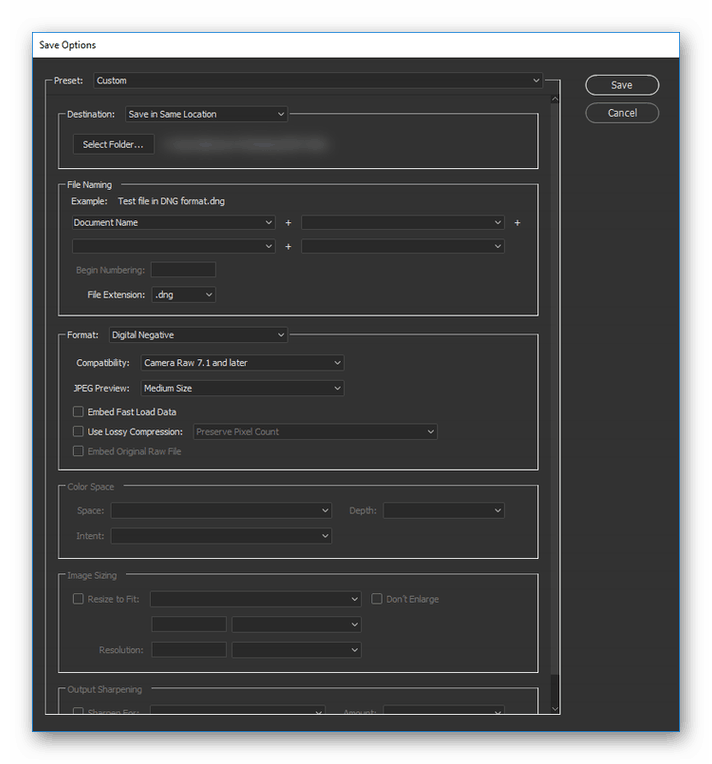
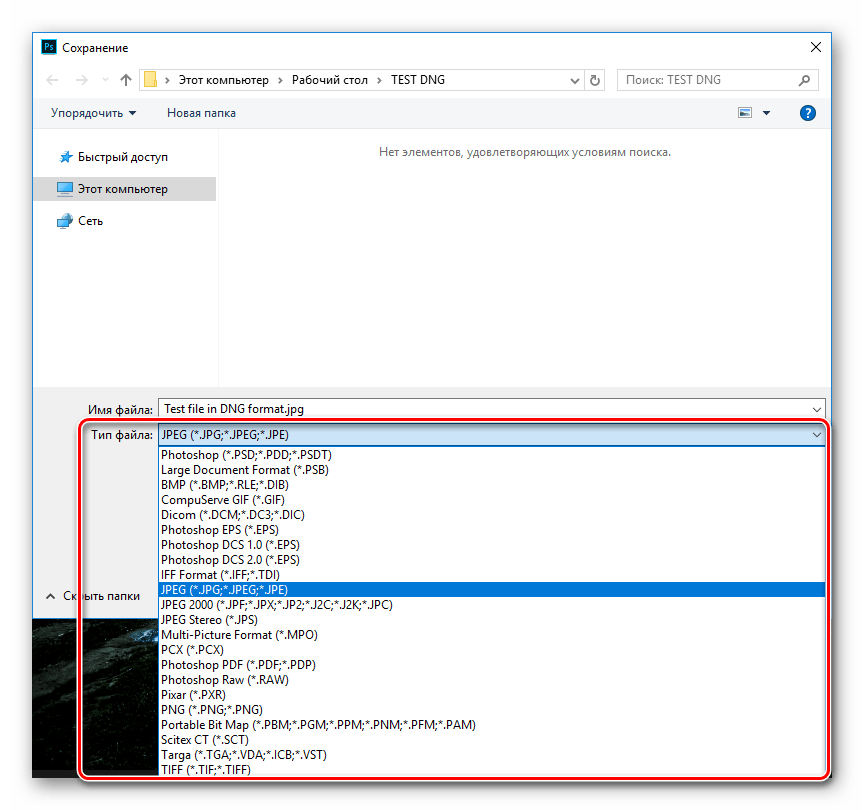
Jedini nedostatak Adobe Photoshopa, kao i većina drugih proizvoda ove tvrtke, su zahtjevi za kupnju potpune verzije. Međutim, za privremenu obradu takvih datoteka bit će dovoljno koristiti 7-dnevno probno razdoblje s pristupom svim funkcijama softvera.
Metoda 2: XnView
XnView je lagan preglednik slika u gotovo svakom grafičkom formatu, uključujući DNG i druge RAW datoteke. Njegova glavna prednost svodi se na mogućnost besplatne nekomercijalne upotrebe na popularnim platformama.
Napomena: Može se koristiti i ovaj softver. IrfanView ili standardni preglednik fotografija u sustavu Windows.
- Instalirajte i pokrenite program na računalu. I MP verzija softvera i klasična verzija pogodni su za otvaranje DNG datoteka.
- Pronađite željenu sliku i kliknite je desnom tipkom miša. Ovdje pomoću padajućeg izbornika "Otvori pomoću" odaberite "XnView" .
![Otvaranje DNG datoteke pomoću XnView]()
Program također ima prozor u programu Windows Explorer koji vam omogućuje da najprije pronađete, a zatim otvorite datoteku.
- Tijekom obrade pojavit će se obavijest o automatskoj pretvorbi u 8-bitni format. Može se zanemariti.
- Možete kontrolirati RAW preglednik slika putem gornje alatne trake.
![Pogledajte DNG datoteku u XnView]()
Premda u datoteku možete napraviti manje izmjene, ne možete je spremiti u prethodnom formatu.
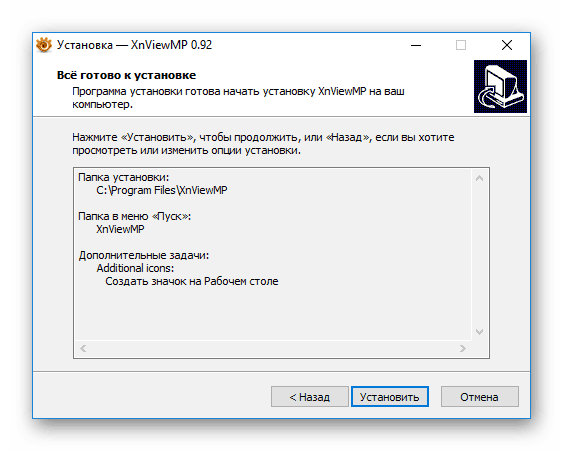
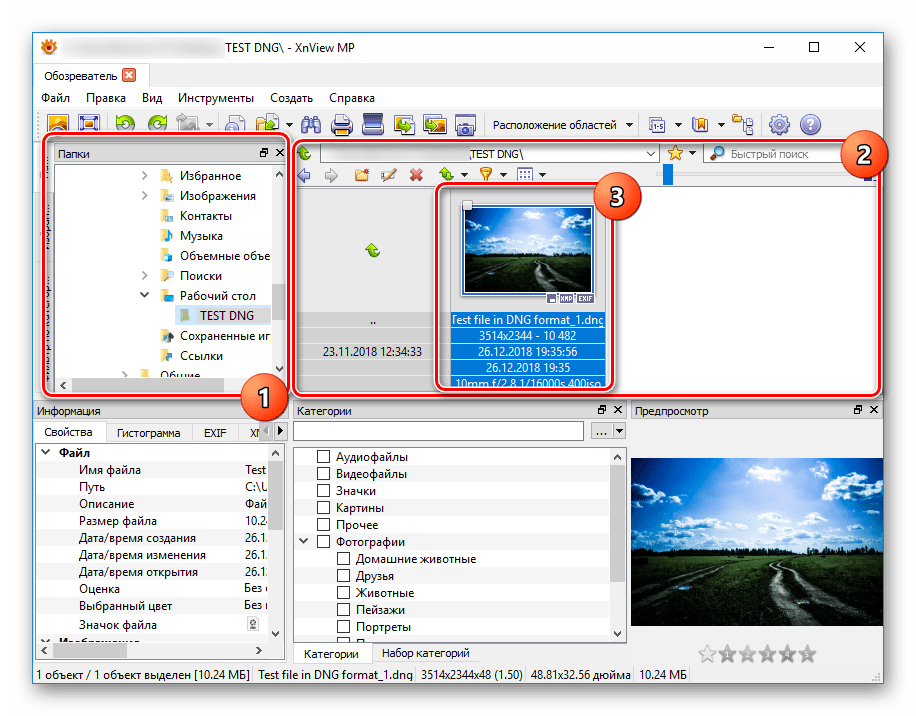
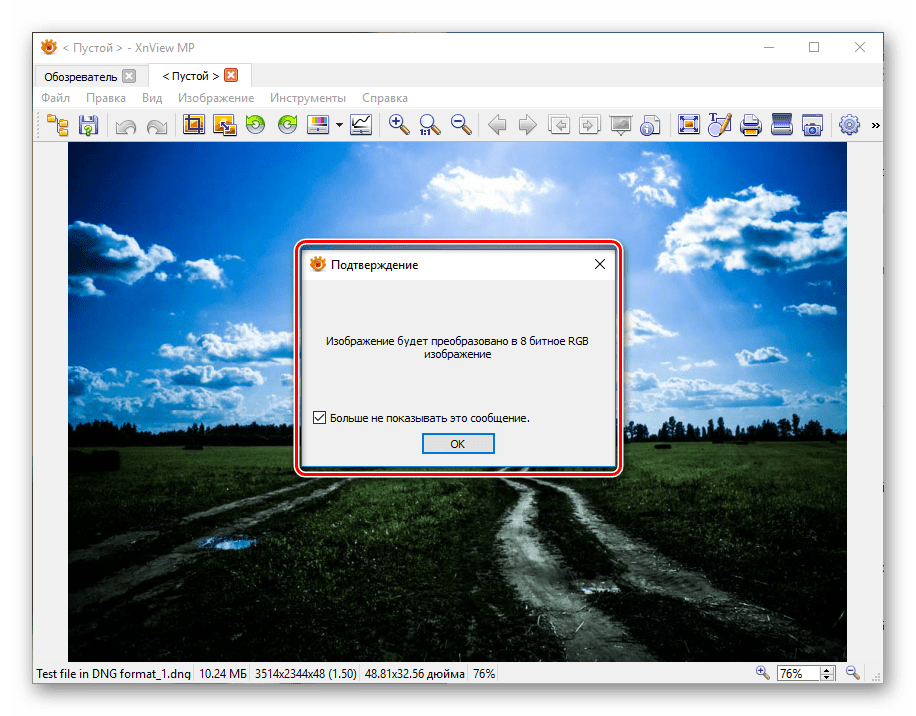
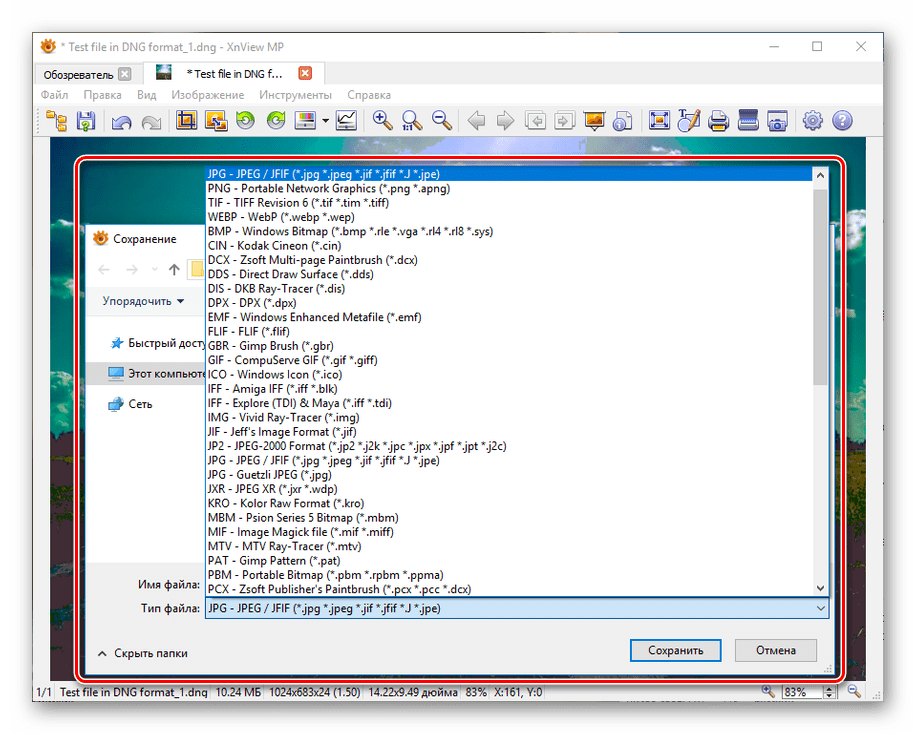
Nedostaci softvera uključuju rijetka ažuriranja, koja, međutim, nisu uzrok pogrešnog rada na sustavima s najnovijim ažuriranjima. Općenito, program je savršen kao preglednik za DNG-datoteke bez mogućnosti promjene sadržaja.
Pogledajte i: Preglednici slika
zaključak
Pokušali smo razmotriti samo popularni softver koji se koristi za otvaranje mnogih drugih grafičkih datoteka. U ovom slučaju, DNG format podržavaju i neki posebni programi proizvođača digitalnih fotoaparata. Ako imate bilo kakvih pitanja u vezi s odgovarajućim softverom, kontaktirajte nas u komentarima.